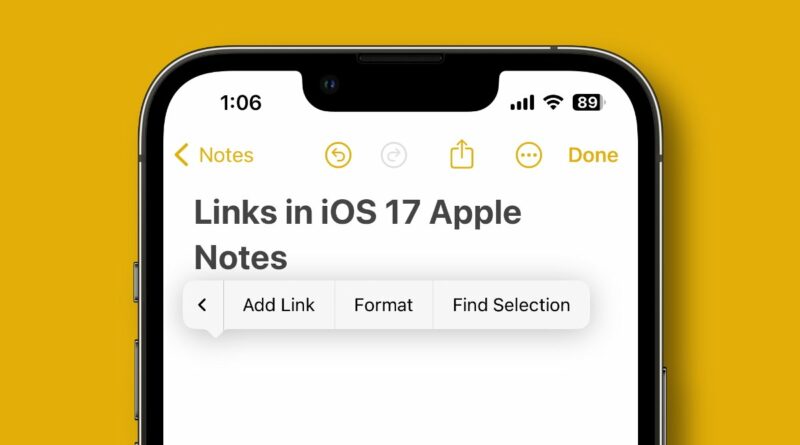Verbinde deine Ideen wie nie zuvor: So nutzt du die neuartige Notizverknüpfung in iOS 17!
Mit dem anstehenden Update auf iOS 17 bringt Apple eine spannende Neuerung in die Notizen-App: Nutzer können nun Verbindungen zwischen ihren Ideen herstellen, indem sie Notizen miteinander verknüpfen. Hier erfährst du, wie es funktioniert.
Es mag auf den ersten Blick nicht offensichtlich sein, aber es ist durchaus möglich, Links zu Webseiten und anderen Apple Notizen einzubauen. Dadurch entsteht ein wiki-ähnliches oder zettelkasten-ähnliches System innerhalb der App. Das bietet zahlreiche Produktivitätsvorteile für die Nutzer.
Erweiterte Organisation
Durch das Verknüpfen von verwandten Notizen kann ein strukturierteres und besser vernetztes Informationssystem geschaffen werden.
Kontextbeziehungen
Das Verlinken von Notizen ermöglicht es dir, Beziehungen zwischen Ideen herzustellen, Kontext hinzuzufügen und einen ganzheitlicheren Blick auf deine Notizen zu erhalten.
Querverweise
Du kannst Notizen verknüpfen, die gemeinsame Themen, Konzepte oder Beweise teilen, um so eine umfassendere und besser vernetzte Wissensbasis zu bilden.
Ideenfindung und Kreativität
Durch das visuelle Verbinden verschiedener Konzepte kannst du neue Erkenntnisse gewinnen, Muster erkennen und innovative Verbindungen herstellen, die sonst vielleicht übersehen worden wären.
Zum Beispiel könntest du eine Reise planen, indem du Notizen zu Restaurantempfehlungen und lokalen Sehenswürdigkeiten erstellst und diese dann verbindest. Ebenso könntest du beim Arbeiten an einem Projekt für die Schule oder Arbeit Verbindungen zwischen deinen Forschungsnotizen herstellen.
So verknüpfst du Apple Notizen in iOS 17
- Öffne auf deinem iPhone die Apple Notizen.
- Wähle eine Notiz aus und drücke dann auf den Bildschirm, bis ein Menü erscheint.
- Tippe auf den Pfeil rechts, bis du “Link hinzufügen” siehst.
- Dir wird dann vorgeschlagen, den Titel einer Notiz oder eine URL einzugeben.
- Tippe dann auf “Fertig”, und der Link wird in der ursprünglichen Notiz angezeigt.
Du kannst den Titel der Notiz als Namen des Links verwenden oder diese Option deaktivieren, um deinen eigenen Link-Namen zu wählen. Du kannst auch lange auf den Link drücken und “Link entfernen” aus dem Kontextmenü wählen.